Tabloya naverokê
Di Excel de, em dikarin bi hêsanî tarîxa berdêla projeyekê bi karanîna formula DATE, Fonksiyona EDATE , Fonksiyon YEARFRAC û bihejmêrin. Fonksiyon WORKDAY . Îro, di vê tutoriyê de, em ê fêr bibin ka em çawa dikarin formula Tarîxa Dawî ya li Excel bi bandor bi nîgarên minasib hesab bikin.
Pirtûka Xebatê ya Pratîkê dakêşin
Dema ku hûn vê gotarê dixwînin, vê pirtûka xebatê ya pratîkê dakêşin ku hûn vê gotarê dixwînin.
Hesabkirina Dîrokê.xlsx
7 Minasib Awayên Hesabkirina Dîroka Dawî ya Bi Formula li Excel
Em bibêjin, me danehevek heye ku tê de hin Navên Projeyê û Dîroka Destpêkê û Tevahiya wan Rojên ji bo temamkirina van Projeyan bi rêzê li Stûna B , Stûna C û Stûna D tên dayîn. Di Stûna E de, em ê tarîxa dema van projeyan hesab bikin. Ji bo vê yekê, em ê Formula DATE , Fonksiyon IF , û Formatkirina şertî jî bikar bînin. Li vir nihêrînek berhevoka xebata meya îroyîn heye.

1. Dîrokê lê zêde bike ku bi Formula di Excel de Dîroka Dawî Bihesibîne
Bihêle, hinek Navên Projeyê û Dîroka destpêkê û Demjimêr ji van proje di Stûna B , Stûna C û Stûna D de hatine dayîn. Li vir em dixwazin tarîxa berwext ya projeya bi navê Alpha bihejmêrin, û dûv re jî tarîxa berdêla projeyên din bihejmêrin. Ka em bişopînintalîmatan.
Gavê 1:
- Pêşî, hucreya E5 hilbijêre.
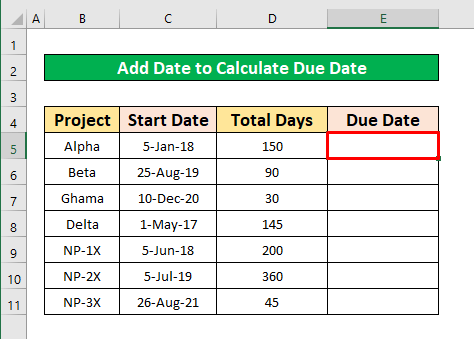
- Piştî bijartina hucreya E5 , formula li Bara Formula binivîsin. Formul ev e,
=C5+D5 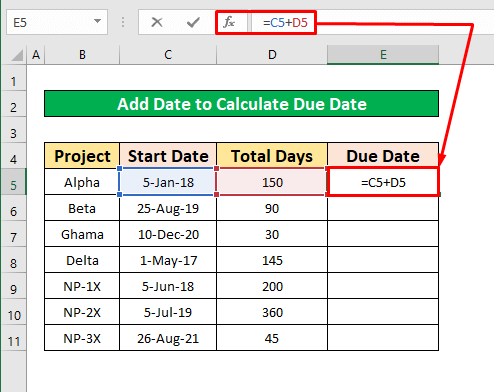
- Dema ku nivîsandina formula di Formulê de temam dibe. Bar , li ser klavyeya xwe Enter bikirtînin û hûn ê tarîxa berdêlê bistînin, û tarîxa pêşwext ya projeya bi navê Alpha 4ê Hezîranê e, 2018 .

Gavek 2:
- Bêtir, cîh bikin nîşanker li ser li jêr-rast li hucreya E5, û Plus-nîşana(+) derdikeve. Dûv re wê ber bi xwarê kaş bikin.

- Piştî ku gavên jorîn temam bikin, hûn ê di Stûna E de derana xweya xwestî bistînin. di dîmenderê de hatiye dayîn.

Zêdetir bixwînin: Meriv çawa di Excel de Fonksiyona Dîroka Zêdekirina VBA bikar tîne
2. Ji bo Hesabkirina Dîroka Dawî ya di Excel de Fonksiyona DATE-ê bi kar bînin
Di vê rêbazê de, em ê fêr bibin ka meriv çawa di excelê de bi karanîna Fonksiyon DATE bihejmêre. Di databasa me de, Sal , Meh , û Roj di Stûna B , Stûna C de hatine dayîn, û bi rêzê Stûna D . Ji bo fêrbûnê gavên jêrîn bişopînin!
Gavên:
- Pêşî, hucreya E5 hilbijêre.

- Piştre formula li Barika Formulê binivîsin. formula ev e,
=DATE(B5, C5, D5) 
- Piştî nivîsandinaformula di Barika Formula de, li ser klavyeya xwe Enter bikirtînin û hûn ê tarîxa berdêl bistînin, tarîxa berdêl 31-ê Tebaxê, 2021-ê ye .
- Piştre, cursor li ser li jêr-rast di hucreya E5, de bi cîh bikin û Plus-nîşana(+) derkeve holê. Dûv re wê kaş bikin ber bi xwarê.
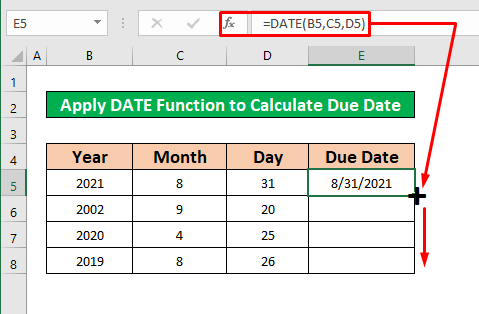
- Piştî wê, hûn ê tarîxên ku di dîmenê de hatine destnîşan kirin bistînin.

Zêdetir bixwînin: Meriv çawa Kurtenivîsa Dîroka Excel bikar tîne
3. Ji bo Hesabkirina Demjimêra Di Excel de Formatkirina Şertkirî bikar bînin
Piştî ku di rêbazên jorîn de Dîrokên Dawî hatin hesabkirin, naha em ê tarîxa ku heya kîjan projeyan hatine kirin fêr bibin. Îro(11 Çile, 2022) bi bikaranîna Formatkirina şertî . Bifikirin, databasek me heye ku Navên Projeyê , rojên destpêkî , û Derjêdanên Dawiyê di Stûna B , de hatine dayîn. Stûna C , û Stûna D . Ka em van gavan bişopînin da ku hîn bibin!
Gavek 1:
- Pêşî, hucreya D5 heta hucreya D11<2 hilbijêrin>.

- Piştî bijartina hucreyan , ji Tabela Malê , biçin,
Sermal → Şêwe → Formakirina Şert → Qanûna Nû

Gavê 2:
- Piştre qutiya diyalogê Qanûna Formatkirina Nû derdikeve. Ji wê qutiya diyalogê, herin,
Tenê şaneyên ku tê de hene → Bi tenê şaneyan Form bike
- Di Tenê şaneyan de format bikebi qutîka diyalogê , pêşî Nirxa hucreyê hilbijêrin paşê herin stûna din û kêmtir an wekhev hilbijêrin û di dawiyê de di stûna pêş de formula jêrîn binivîsin.
=TODAY()

- Niha, li ser xwe Çep-klîk bikirtînin. Mişk li ser Format Paşê, qutiyeke nû ya diyalogê ya bi navê Hêneyên Format bike derdikeve holê. Ji wê qutiya diyalogê Hêneyan Form bike , herin,
Tije → Rengê Prînteqala Ronahî → Baş e
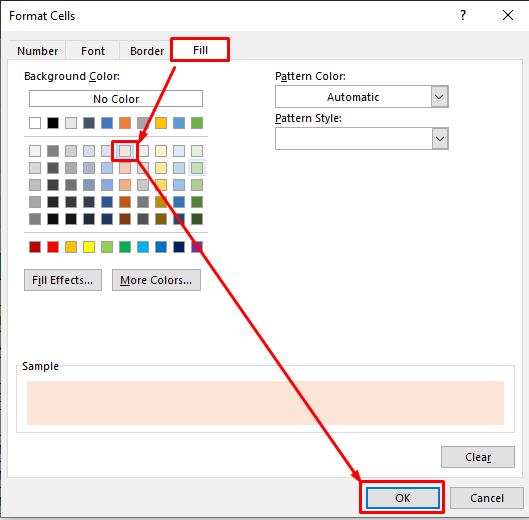
Gavek 3:
- Piştî wê, hûn ê vegerin qutiya diyalogê ya yekem a bi navê Qanûna Formatkirina Nû , û pêl OK ji wê qutiya diyalogê.

- Piştî pêl OKê, hûn ê tarîxên ku hene bistînin. heta Îro (11 Çile, 2022) hat qedandin. Projeyên qedandî bi karanîna Formatkirina şertî li jêr dîmenderê hatine xuyang kirin.
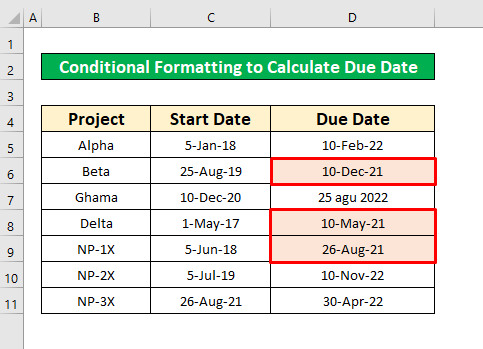
Zêdetir bixwînin: Meriv çawa bi VBA-yê di nav de Dîrokê Format bike Excel
4. Ji bo Hesabkirina Dîroka Demjimêr di Excel de Fonksiyona IF-ê bicîh bikin
Di vê rêbazê de, em ê fêr bibin ka meriv çawa projeyên qedandî heta Îro (11 Çile, 2022) hesab bike. Bi karanîna Fonksiyon IF , em dikarin bi hêsanî projeyên qedandî yên heya îro hesab bikin. Werin em gavan bişopînin.
Gavên:
- Di hucreya E5 de, Fonksiyon IF ya şertî binivîse. Fonksiyon IF e,
=IF(D5 < TODAY(), “Done”, “Not Done”)

- Piştî nivîsandina şertî IFFonksiyon , li ser klavyeya xwe Enter bikirtînin û hûn ê vegerandina fonksiyonê bistînin. Vegera fonksiyonê Qediya ye .
- Niha, cursor li ser li jêr-rast li hucreya E5,<. 2> û Plus-nîşana(+) derdikeve. Dûv re wê ber bi xwarê kaş bikin.

- Di dawiyê de, hûn ê di Stûna E de encama xweya xwestinê bistînin, ku tê vê wateyê ku proje heye bûye Çê bûye an ne Çê bûye .

Zêdetir bixwînin: Çawa Formula IF bi Dîrokan re Bikaranîn
Xwendinên Wekhev
- Fonksiyona Salê di Excel VBA de bikar bînin (5 Mînakên Minasib)
- Meriv çawa Excel VBA bikar tîne Fonksiyona MEHA (7 Nimûneyên Minasib)
- EoMonth di Excel VBA de bikar bînin (5 Mînak)
- Meriv çawa Fonksiyona VBA DatePart di Excel de bikar tîne ( 7 Nimûne)
5. Ji bo Hesabkirina Dîroka Dawî ya di Excel de Fonksiyona EDATE têxe
Li vir, em ê formula tarîxê di nav de hesab bikin. excel bi bikaranîna ED A Fonksiyon TE . Em bibêjin, me Dîroka destpêk a hin projeyan û demajoya wan li gorî Mehe heye ku di Stûna B , û Stûna C<2 de peyda dike> bi rêzê ve. Ji bo vê yekê, Ka em rêwerzan bişopînin.
Gavek 1:
- Pêşî, hucreya D5 hilbijêrin û EDATE binivîsin. fonksiyon . Fonksiyon EDATE e,
=EDATE(B5, C5)
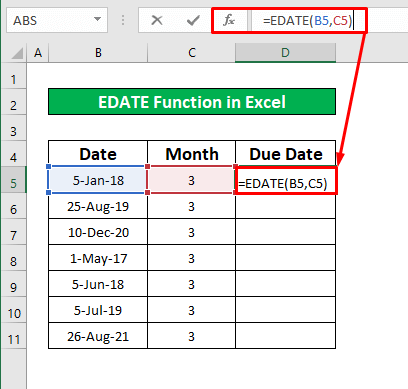
- Piştî nivîsandina fonksiyonê di Bara Formula de, bitikîne Bikevin li ser klavyeya xwe û hûn ê vegerandina fonksiyonê bistînin. Vegere 43195 e.
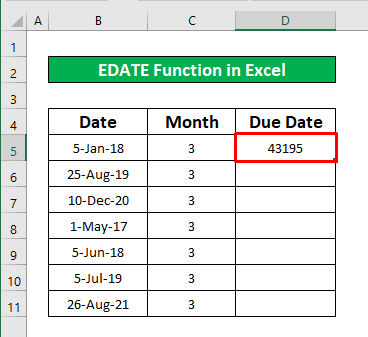
- Niha, em ê hejmara 43195 veguherînin dîrokek . Ji Tabela Malê , biçin,
Mal → Hejmar → Dîroka Kurt
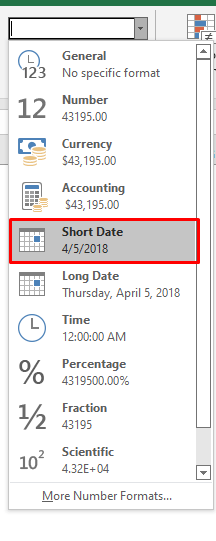
- Piştî ku gava jorîn bişopînin, em ê karibin jimareyê veguhezînin tarîxekê.
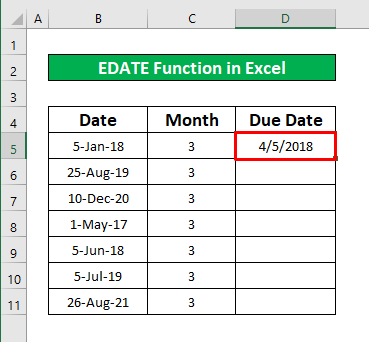
Gavek 2:
- Piştre, cursor li ser li jêr-rast li hucreya D5, û Plus-nîşanek(+ ) derdikeve. Dûv re wê ber bi xwarê kaş bikin.
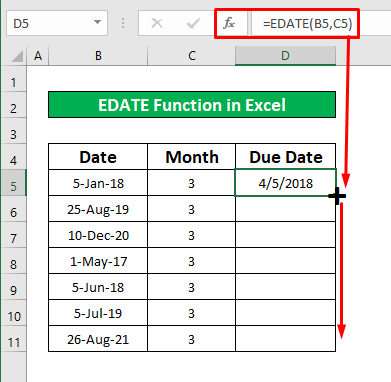
- Piştî ku gavên jorîn biqedînin, em ê di Stûna D<2 de tarîxa berdêla projeyan bistînin> bi bikaranîna fonksiyona EDATE .
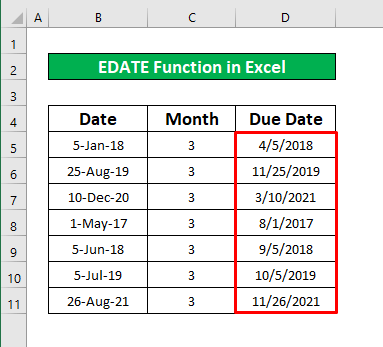
6. Formula EDATE û YEARFRAC Ji bo Hesabkirina Dîroka Dawî ya li Excel-ê Bikin
Piştî hînbûna rêbazên jorîn, em ê di vê rêbazê de fêr bibin ka meriv çawa Dîroka Dawî bi karanîna <1-ê hesab dike>Fonksiyon EDATE û Fonksiyon YEARFRAC . Em bibêjin, databasek me heye ku hin Dîroka Jidayikbûnê di Stûna B de hatine dayîn. Bi karanîna Fonksiyonek EDATE , em ê tarîxa îstifakirina rojbûnên têkildar bihejmêrin, û dûv re hejmara salan ji rojbûnê heya roja îstifakirinê hesab bikin. Ka em gavên jêrîn bişopînin.
Gavên:
- Di hucreya C5 de, fonksiyona EDATE binivîse û fonksiyon ev e,
=EDATE(B5, 12*65)
- Li ku derê B5 e Dîroka Jidayikbûnê û 12 Meh e.
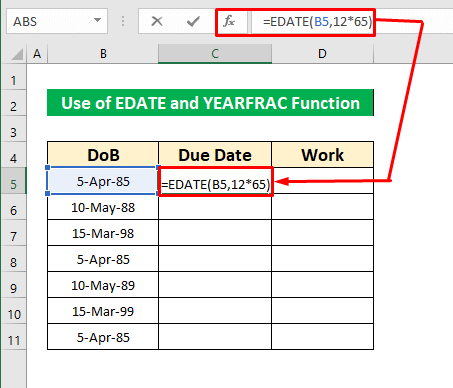
- Niha, li ser klavyeya xwe Enter bikirtînin û hûn ê nirxa vegerê ya fonksiyona EDATE bistînin. Nirxa vegerê 5ê Avrêl, 2050 e.
- Piştî wê hucreya D5 hilbijêre û di Bara Formula de Fonksiyon YEARFRAC
. Karê YEARFRAC e,
=YEARFRAC(B5, C5)
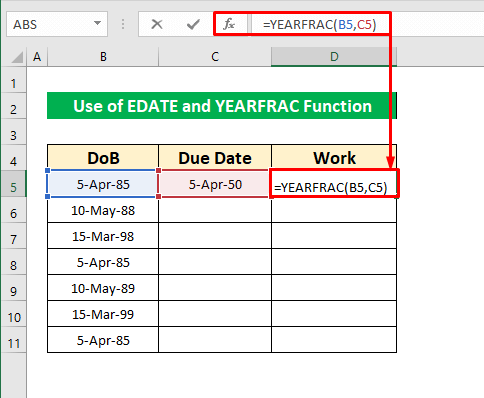
- Dîsa, li ser klavyeya xwe Enter bikirtînin û hûn ê encama xweya xwestinê bistînin. Hilberîn 65 e.

- Bi heman awayî, em dikarin tarîxên din ên jidayikbûnê yên têkildar û cûdahiya demjimêra di navbera Dîroka Jidayikbûnê û Dîrok .

7. Fonksiyona WORKDAY-yê ji bo Hesabkirina Dîroka Dawî ya li Excel-ê Bikin
Em bêjin, di databasa me de dîroka destpêkirina hin projeyan û rojên xebatê di Stûna B û Stûnê de têne dayîn. C . em dikarin bi hêsanî bi karanîna Fonksiyon WORKDAY tarîxên projeyên ku di dîmenê de hatine destnîşan kirin bihejmêrin. Ji bo fêrbûnê gavên jêrîn bişopînin!
Gavê 1:
- Berî her tiştî, hucreya D5 hilbijêrin.
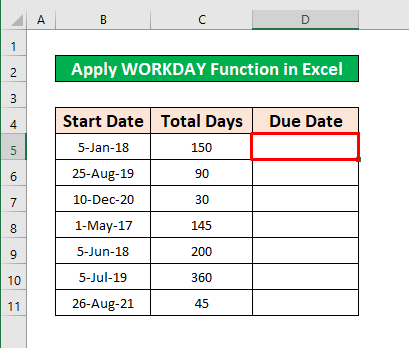
- Di Bara Formula de, Fonksiyon WORKDAY binivîsin. Fonksiyon WORKDAY e,
=WORKDAY(B5, C5)
- Li ku hucreya B5 roja destpêkê ya projeyê ye û hucreya C5 roja xebatê ya projeyê ye.proje.

- Piştî wê, li ser klavyeya xwe Enter bikirtînin û hûn ê nirxa vegerê ya wê fonksiyonê bistînin. Nirxa vegerê 3ê Tebaxa 2018ê ye .
Gavê 2:
- Ji ber vê yekê, lêkerê bi cih bikin. li ser li jêr-rast li hucreya D5, û Plus-nîşana(+) derdikeve. Dûv re wê ber bi xwarê kaş bikin.

- Piştî ku hûn gavên jorîn temam bikin, hûn ê di Stûna D de derana xweya xwestinê bistînin. di dîmendera jêrîn de tê dayîn.

Zêdetir bixwînin: Meriv çawa fonksiyona rojê di Excel VBA de bikar tîne
Tiştên Bîranîn
👉 Em dikarin Fonksiyon DATE bikar bînin da ku roja berdêlê hesab bikin.
👉 Rêyek din jî ew e ku meriv bikar bîne. Formatkirina şertî . Ji bo vê yekê, ji Tabela Malê -ya xwe, biçin,
Mal → Şêweyên → Formakirina şertî → Qanûna Nû
👉Ji bo hesabkirina dîrok , em dikarin fonksiyonên EDATE , YEARFRAC û WORKDAY jî bikar bînin.
Encam
Ez hêvî dikim ku hemî rêbazên guncan ên ku li jor hatine destnîşan kirin ji bo hesabkirina mêjûya berdêl dê nuha we provoke bikin ku hûn wan bi hilberdariya bêtir di pelgeyên xwe yên Excel de bicîh bikin. Tu bi xêr hatî, ger pirs û pirsên te hebin, bi serbestî şîrove bikin.

